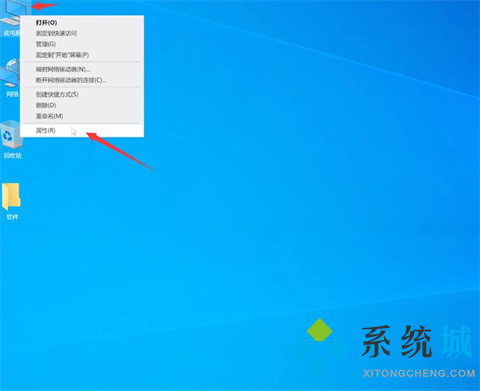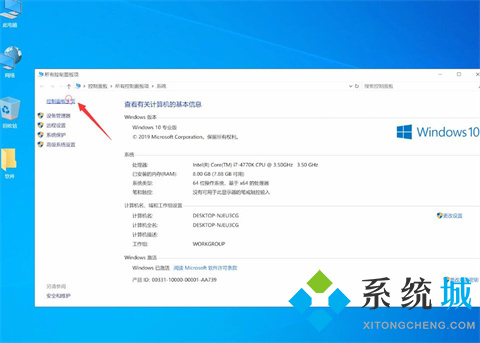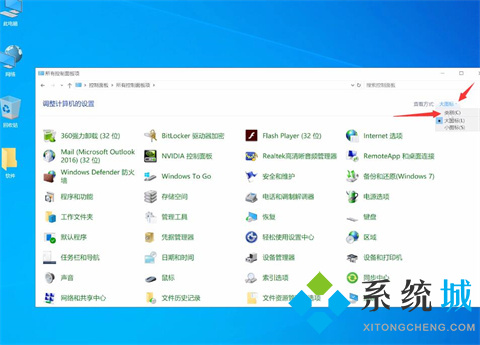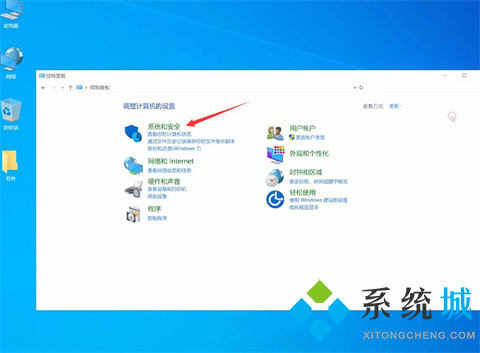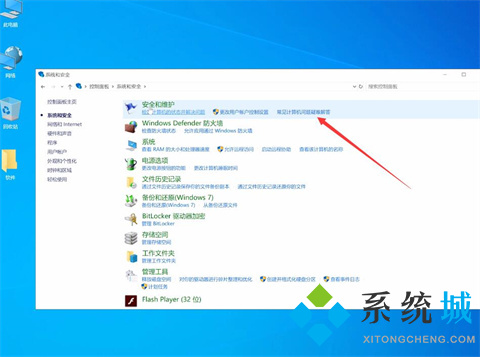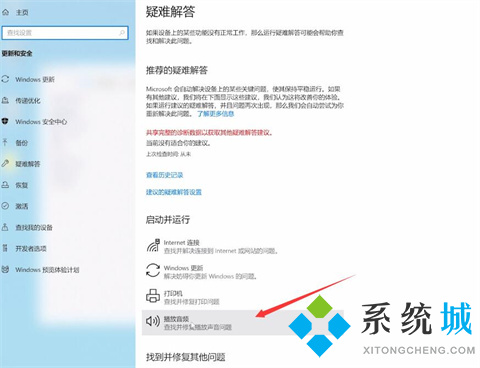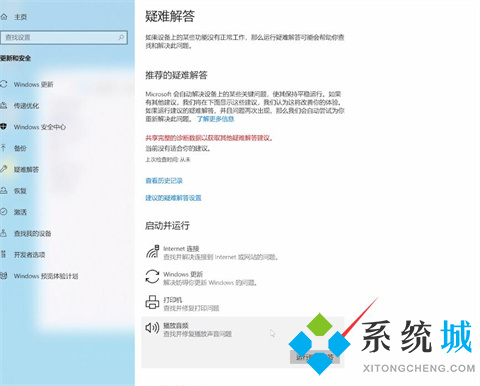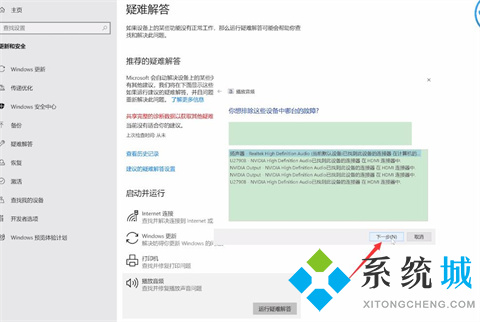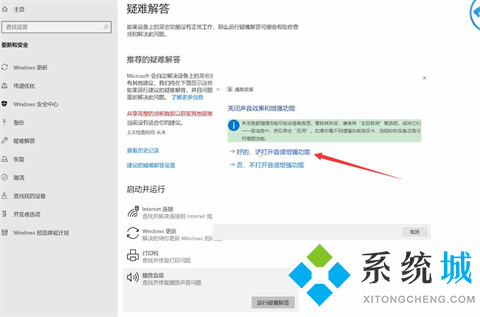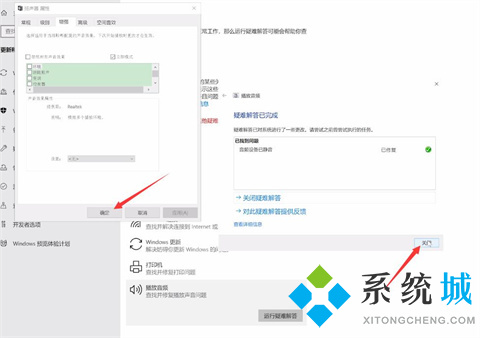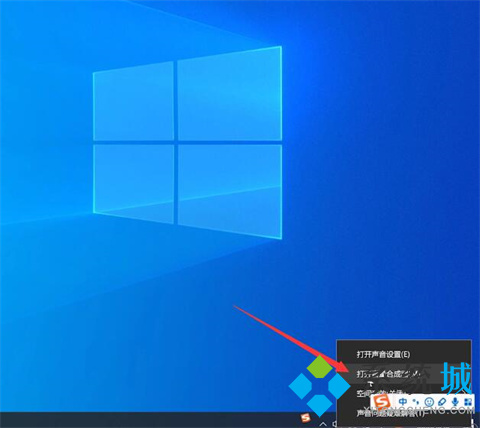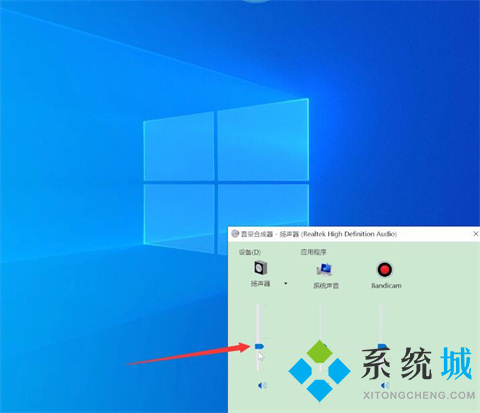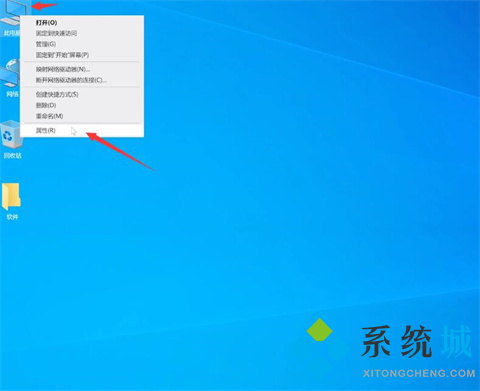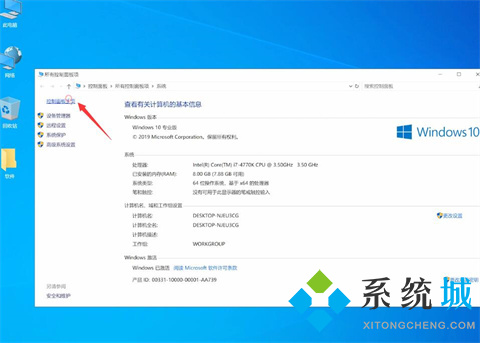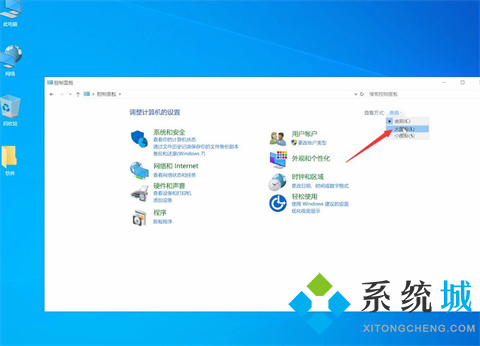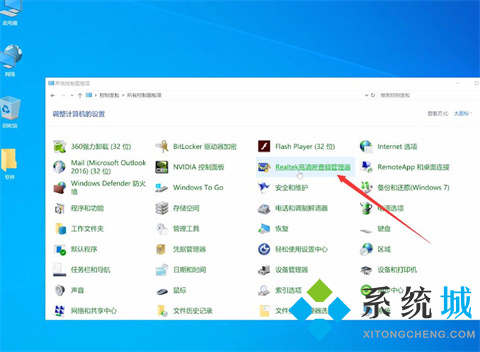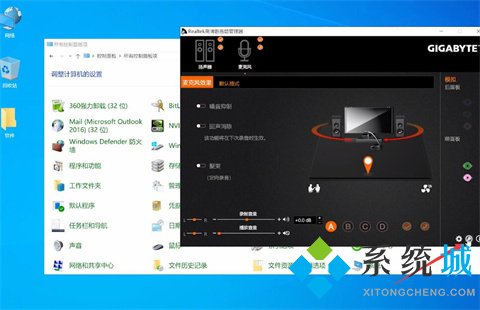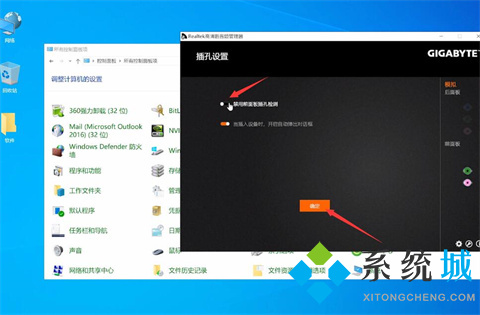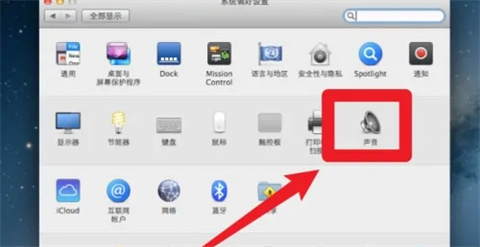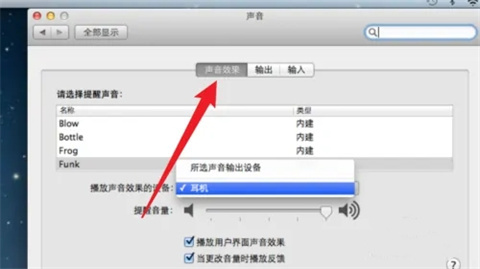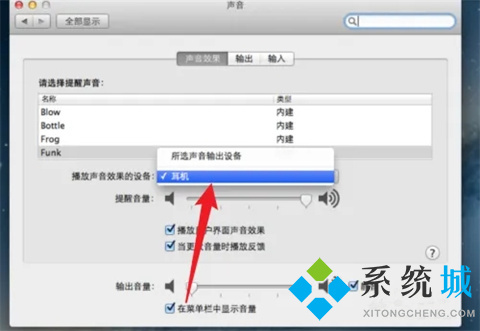电脑耳机没声音怎么设置(电脑耳机没声音的设置方法)
时间:2022-12-31 10:40 来源:未知 作者:小孙 点击:载入中...次
在一些公共场所,直接声音外放不仅听不清,还多少有点不礼貌了,所以很多小伙伴应该都会使用到耳机。有时候电脑耳机的声音设置突然就消失了,没有声音了,如果遇到这种情况的话要怎么设置呢?不用担心。
电脑耳机没声音怎么设置windows系统电脑: 1、鼠标右键点击此电脑,选择属性,控制面板主页;
2、把查看方式设置为类别,点击系统和安全;
3、打开安全和维护项目下的常见计算机问题疑难解答;
4、点击播放音频,运行疑难解答,下一步;
5、好的,请打开音频增强功能,关闭,确定;
6、右键扬声器,点击打开音量合成器,在音量合成器中移动音量滑块;
7、鼠标右键点击此电脑,选择属性,控制面板主页;
8、将查看方式改大图标,点击Realtek高清晰音频管理器;
9、在右下方点击工具图标,关闭禁用前面板插孔检测即可。
mac电脑 1、点击声音选项 点击打开系统偏好设置界面的声音选项。
2、点击声音效果 点击声音界面的【声音效果】。
3、切换耳机选项 将声音输出切换成耳机选项。
总结: 1、鼠标右键点击此电脑,选择属性,控制面板主页; 2、把查看方式设置为类别,点击系统和安全; 3、打开安全和维护项目下的常见计算机问题疑难解答; 4、点击播放音频,运行疑难解答,下一步; 5、好的,请打开音频增强功能,关闭,确定; 6、右键扬声器,点击打开音量合成器,在音量合成器中移动音量滑块; 7、鼠标右键点击此电脑,选择属性,控制面板主页; 8、将查看方式改大图标,点击Realtek高清晰音频管理器; 9、在右下方点击工具图标,关闭禁用前面板插孔检测即可。
(责任编辑:ku987小孩) |